1、首面,我们在电脑桌面上打到“Microsoft Office Word 2007”软件图标,并双击打开它。【下方如图所示】

2、进入打开Microsoft Office Word 2007软件后,我们在一篇百度公司文档。【下方如图所示】

3、我们先把光标放在标记➊处,也就是正文的前面。在标➋处,我们在单击“替换”按钮。【下方如图所示】
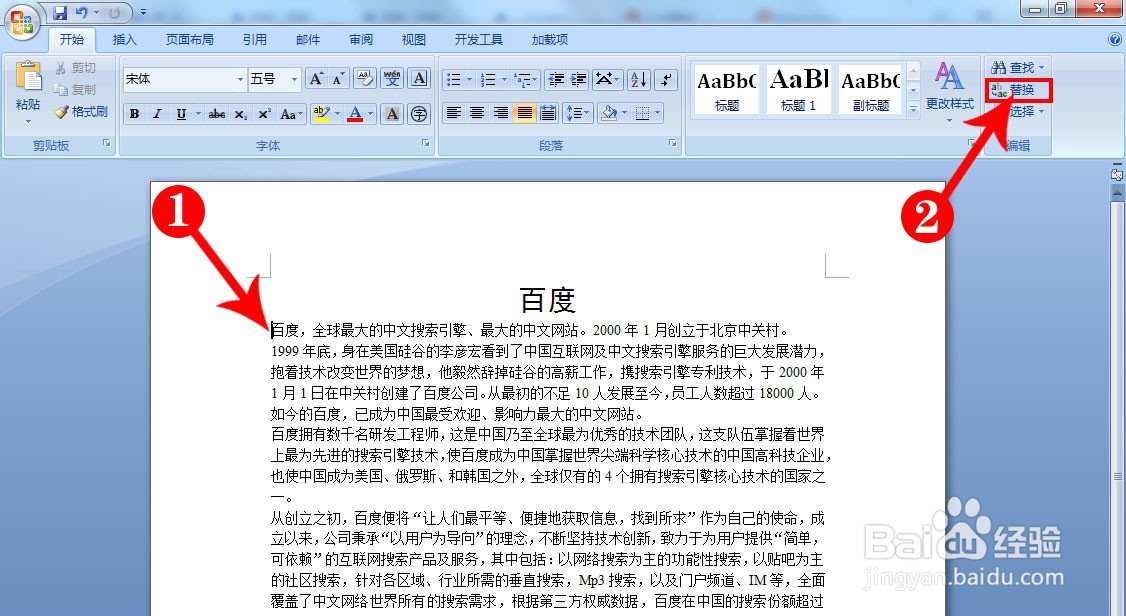
4、我们在弹出的查找和替换框里,在查找内容标记➊处,输入“百度”两字符(我们以百度两字为例)。在标记➋处,单击把光标放在替换为框里。在➌处,单击“更多”按钮。【下方如图所示】

5、点击标记➊处,红色方框处的“格式”按钮。选择标➋处,单击它。【下方如图所示】

6、接着,在标记➊红色方框处,我们已经看到要替换的格式。在标记➋处,单击“全部替换”按钮即可。【下方如图所示】

7、然后,这时弹出了一个悬浮框,提示着:Word已完成对文档的搜索关已完成17处替换。【下方如图所示】
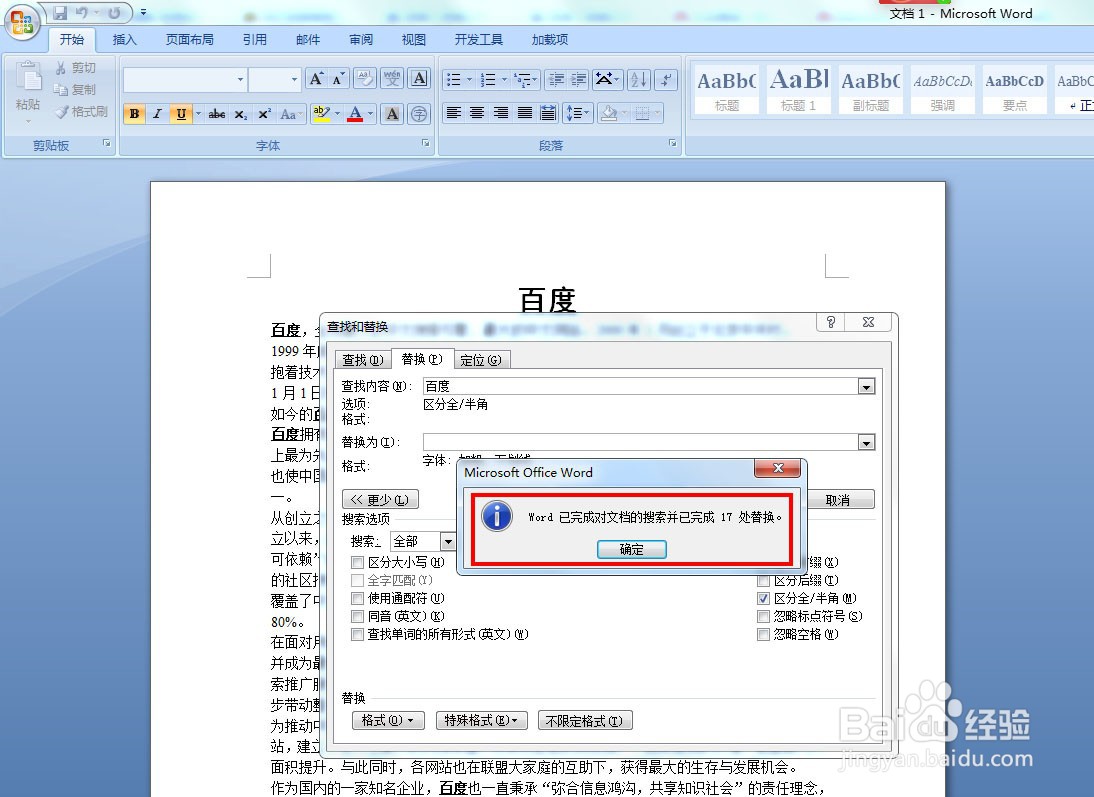
8、最后,我们在正文中,看到的所有的百度两字全都已经添上了下划线和加粗。【下方如图所示】
